Il filmato grezzo prodotto da tutte le fotocamere digitali contiene suoni, ma il più delle volte la qualità dell'audio catturato dal microfono di una fotocamera è deludente. La modifica di un video richiede tempo e l'accesso a una potente app di editing video, come Final Cut Pro o Vegas Pro. Nel caso in cui non disponi delle competenze necessarie per modificare un video utilizzando app di editing video basate su Mac o PC o semplicemente non hai abbastanza tempo per eseguire il processo di editing audio, sei nel posto giusto, perché in in questo articolo ti guideremo attraverso alcune delle migliori soluzioni online che ti consentono di rimuovere l'audio da un video senza sforzo.
Editor video consigliato per rimuovere e disattivare l'audio dai video su Windows e Mac:Wondershare Filmora
6 modi per rimuovere l'audio dai video online nel 2022
Ciascuno degli strumenti online presentati in questo articolo ha un limite di dimensione del video, motivo per cui è necessario assicurarsi che il file video non superi il limite di dimensione impostato dalla piattaforma. Inoltre, la durata del caricamento dipende dalle dimensioni del file, quindi è consigliabile scegliere un video di piccole dimensioni per evitare di perdere molto tempo nell'attesa del caricamento del file. Ecco come rimuovere l'audio dai video online.
1. Media.io
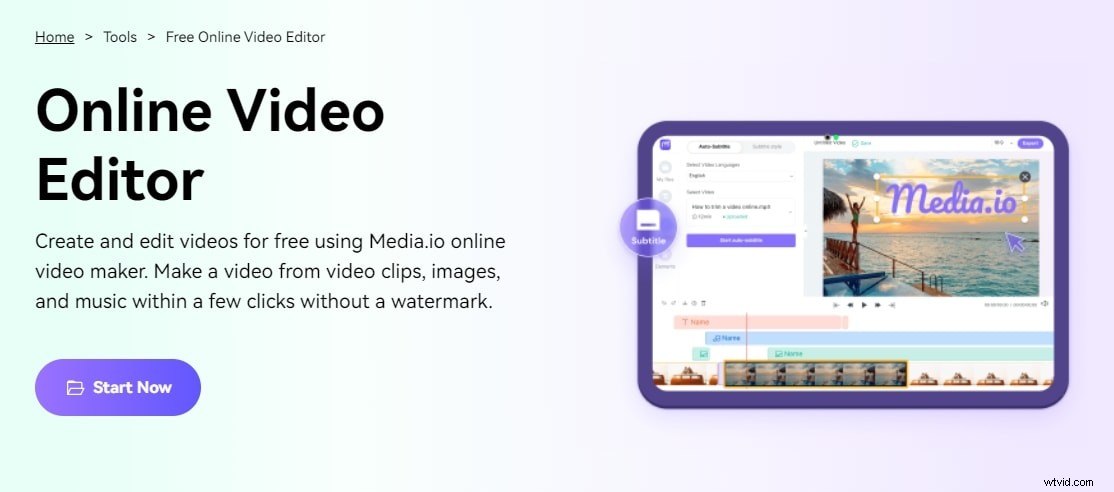
Anche se tutte le fotocamere digitali catturano l'audio nel filmato grezzo, la qualità dell'audio catturata dal microfono della fotocamera è spesso deludente, soprattutto in situazioni di scarsa illuminazione. Tuttavia, ti abbiamo fornito una soluzione sotto forma di Media.io da considerare. Il nostro strumento online può aiutarti con quasi tutto, inclusi compressione video, visualizzazione, conversione audio, taglio, registrazione dello schermo, ecc. Supporta i file multimediali più comuni, inclusi MP4, WebM, MKV, MOV, WMV, PNG, JPG , MP3, WAV, AAC, OGG e M4A e include tutti gli strumenti necessari per creare video in modo rapido e semplice.
Facendo clic su Carica pulsante, puoi aggiungere fotografie, filmati e file audio al catalogo multimediale di tua scelta. Puoi anche registrare lo schermo o la videocamera e l'audio, oppure puoi incollare l'URL del video in un editor di testo per pubblicarlo direttamente su YouTube. Usando il mouse, trascina ogni pezzo di materiale sulla timeline e disponilo nella sequenza corretta per produrre il tuo film.
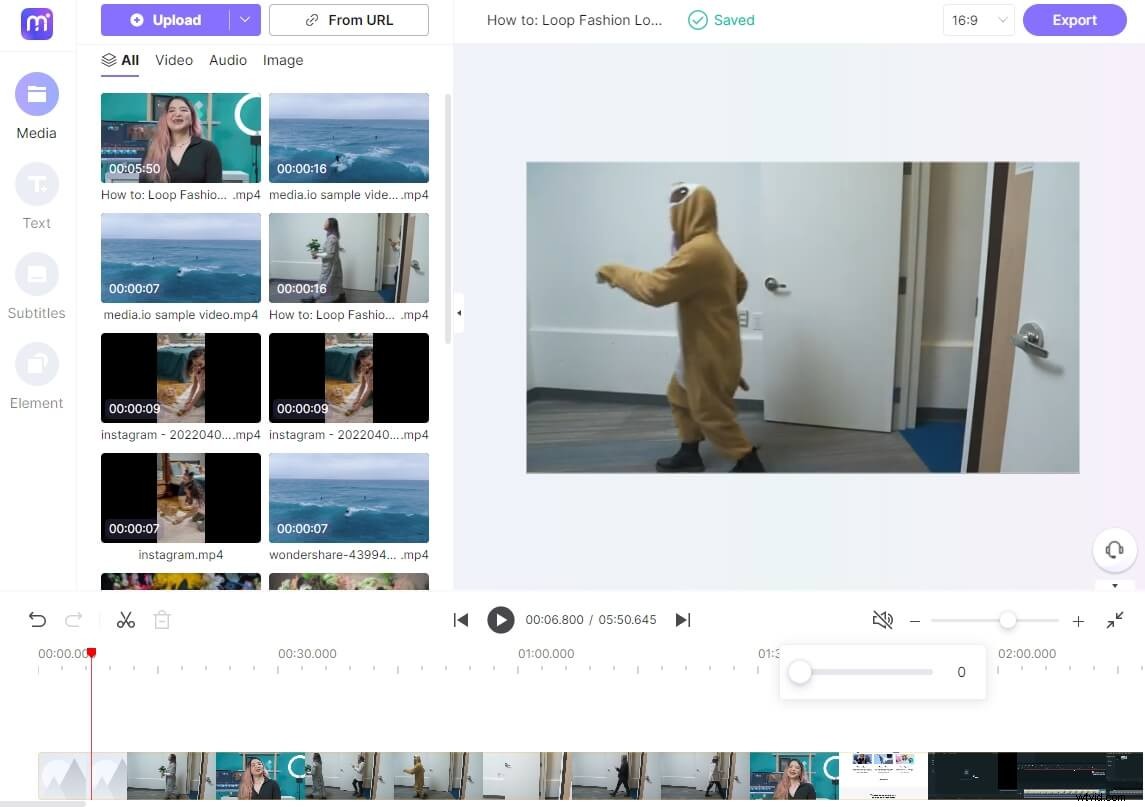
2. Rimozione audio
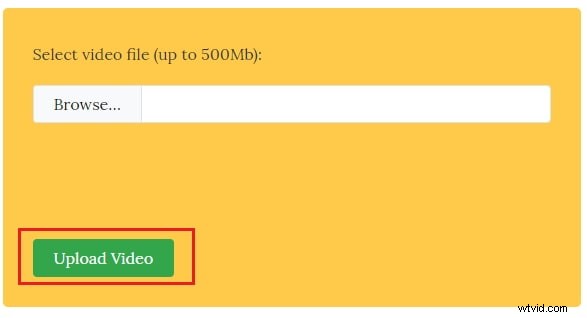
Questa piattaforma offre gratuitamente molti strumenti di editing video e audio e ti consente di stabilizzare i video, cambiarne le dimensioni o estrarre l'audio dal video. Lo strumento AudioRemover è abbastanza semplice da usare, basta fare clic sul pulsante Sfoglia per selezionare il video che desideri caricare, quindi fai clic sul pulsante Carica video per iniziare a rimuovere l'audio dal video. L'intero processo è automatico, quindi una volta terminato il caricamento puoi semplicemente fare clic sul link Scarica file per salvare il nuovo file sul tuo computer. Non puoi caricare file di dimensioni superiori a 500 MB ad AudioRemover che può potenzialmente ridurre il numero di opzioni a tua disposizione. La piattaforma sostituisce l'intero audio di un video clip e non ti consente di rimuovere solo una parte del suono originale del video.
3. Estrattore audio
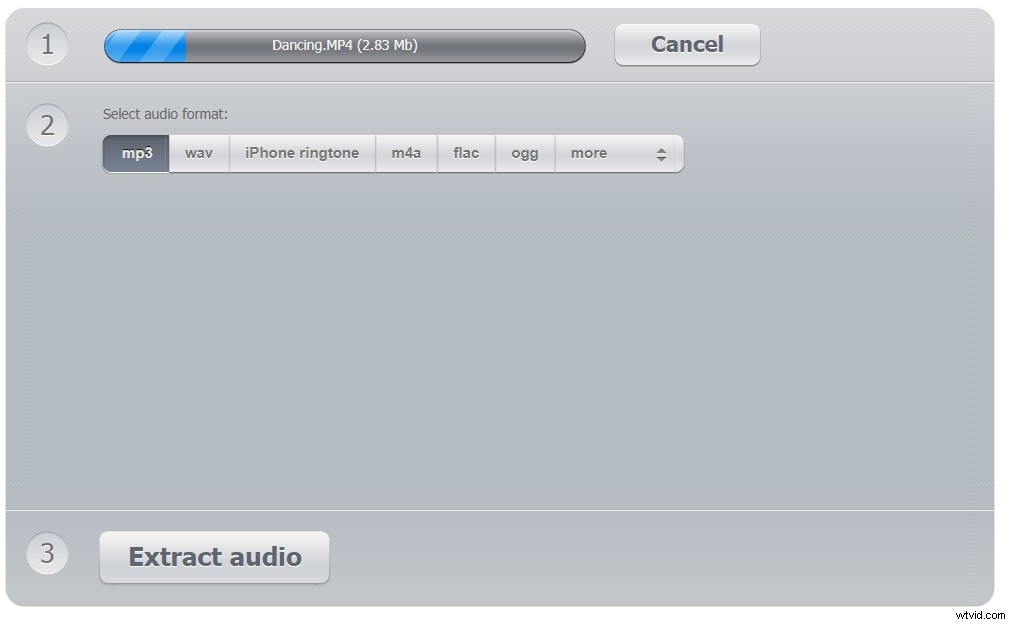
Se desideri separare l'audio da un video, lo strumento Audio-Extractor è una delle migliori opzioni disponibili su Internet. Devi solo caricare un file video alla piattaforma dal tuo computer o da Google Drive, seleziona MP3, FLAC o OGG emetti il formato audio e fai clic sul pulsante Estrai audio . Puoi quindi salvare il file audio su Google Drive, Dropbox o scaricalo sul tuo computer. La piattaforma 123apps offre anche strumenti Audio Cutter, Audio Converter e Voice Recorder che puoi utilizzare per modificare un file audio online o aggiungere narrazioni ai tuoi video. Tuttavia, Audio-Extractor non è l'opzione migliore per rimuovere l'audio dai video, poiché ti consente solo di salvare file audio, il che significa che non puoi creare un video che non contenga audio con questo strumento.
4. Kapwing
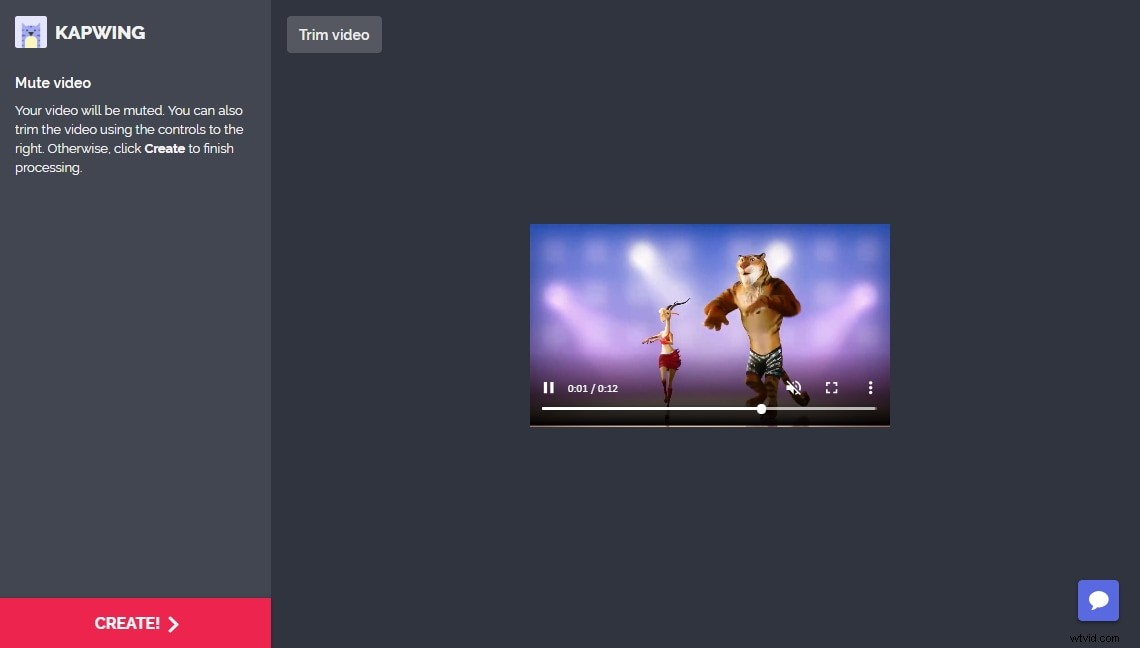
Kapwing è una piattaforma di editing video online che ti consente di aggiungere testo o musica ai video, modificare la velocità di riproduzione di un video o creare meme e animazioni stop-motion. Lo strumento Muto video riduce automaticamente il volume dell'audio del video a zero, che per tutti gli scopi pratici equivale a rimuovere un file audio da un video. Dopo aver caricato un video sulla piattaforma, potrai visualizzarlo in anteprima senza audio e, se il risultato ti piace, puoi fare clic sul pulsante Crea . La generazione di un file disattivato può richiedere del tempo, a seconda della durata del video, ma una volta completato il processo, puoi fare clic sul pulsante Scarica per salvare il video sul tuo computer o il pulsante Modifica se vuoi ripetere tutti i passaggi per disattivare l'audio di un video. Tutti gli strumenti sulla piattaforma Kapwing sono gratuiti, ma i video che disattivi saranno contrassegnati da una filigrana a meno che tu non paghi una piccola tassa per rimuovere la filigrana.
5. Rimuovi l'audio dai video online
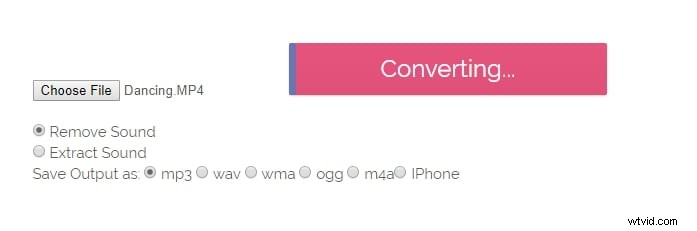
L'ampia gamma di formati audio e video supportati rende questa piattaforma un'opzione affidabile per chiunque desideri estrarre un file audio da un video o rimuovere completamente l'audio originale dal video. Fai clic sul pulsante Scegli file quindi seleziona Rimuovi suono o Estrai suono opzione. Se vuoi Estrarre il suono la piattaforma ti consente di scegliere tra MP3, suoneria iPhone o wav formati di file audio di output. Fai clic su Carica e converti e attendi che il file video venga elaborato. Quando il file viene convertito, puoi salvare il nuovo file video o audio in una destinazione sul tuo disco rigido. Tuttavia, la piattaforma richiede il tuo numero di cellulare prima di poter scaricare un file e questo visualizza gli annunci dopo aver fatto clic sul pulsante Scarica , il che può essere piuttosto frustrante se desideri rimuovere rapidamente l'audio da un clip video.
6. Utilizzo di YouTube per rimuovere l'audio dai video
Sebbene YouTube non sia famoso per i suoi strumenti di editing video o audio, puoi comunque rimuovere l'audio dai video nel Creator Studio della piattaforma. . Seleziona il video che desideri disattivare, quindi vai alla scheda Video di Creator Studio . Una volta visualizzate sullo schermo le opzioni che la scheda Video ha da offrire, fare clic sulla scheda Audio , che si trova nella parte superiore dello schermo accanto alle schede Miglioramenti e Schermata finale e Annotazioni . Quando si apre la nuova scheda, noterai che non è disponibile alcuna opzione per rimuovere l'audio da un video, ma puoi modificare le Tracce in primo piano opzione per Ambiente e quindi seleziona una delle tracce disponibili nel menu sottostante. Il Preferisci l'audio originale il dispositivo di scorrimento che si trova sotto la finestra di anteprima ti consente di controllare quanto la nuova traccia influirà sul suono originale del video. Trascina il cursore tutto a destra per evitare di ripristinare l'audio originale, quindi fare clic sull'opzione Posizione audio per accedere alla forma d'onda audio . Trascina il cursore situato sul lato destro della forma d'onda completamente a sinistra per ridurre la durata del nuovo audio a circa un secondo e il video non avrà più l'audio. Questa tecnica di editing audio non funzionerà se riduci a zero il nuovo audio , motivo per cui è importante impostare con cura la durata della nuova traccia audio hai aggiunto al video. Fai clic sull'opzione Salva come nuovo video per confermare le modifiche che hai apportato e hai utilizzato con successo YouTube per rimuovere l'audio da un video.
Conclusione
Estrarre o disattivare un video online è facile poiché devi solo caricare un file video e lo strumento online che hai scelto per questa attività farà il resto per te. L'unico aspetto negativo è che devi disattivare l'audio dell'intero video poiché nessuna delle piattaforme descritte in questo articolo ti consente di scegliere la sezione di un video che desideri disattivare. Quale metodo per rimuovere l'audio dai video ti piace utilizzare di più? Lascia un commento e facci sapere.
